
夏休みになり、家族で旅行や帰省に、飛行機を使う機会があると思います。
我が家でも、帰省で飛行機を使うのですが、最近、リチウムイオン電池の持込み 規制が厳しくなっています。

一時期、リチウムイオン電池の発火事故がニュースでも話題になっていましたが その影響でしょうか?
パソコンやスマホ、携帯電話など電池が使われている機器は、リチウムイオン電池が 使われている場合が多いです。
今年の3 月に我が家でも、auの子供用携帯のマモリーノ3 を購入したことは「小学生のキッズ携帯」 で書きましたが、今年の夏も帰省で飛行機を使います。

通常の電源OFFは、完全電源OFFではない!
普通のスマホや携帯電話は、電源をOFFにすれば、完全電源OFFだと思うのですが 、子供用携帯は、万一に備えて、簡単には完全に電源はOFFできないようになっています。

普通に通話終了ボタンの長押しで、見掛け上は電源が切れていますが、これは「学校モード」の 電源OFFで、実際には、GPS等の機能が働いている状態です。
位置情報を発信していて、完全に電源が切れているわけでは ありません。
電源オフにはロックNo.(ロックナンバー)が必要
マモリーノ3 では、保護者モードがあり、この保護者モードを使用して、完全に電源を OFFにする事ができます。
保護者モードで操作するには、ロックNo.が必要なので、いざって時に操作できずに 飛行機に搭乗できない…って事がないように、事前に試してみた方がいいです。
ロックNo.は、4桁から17桁の数字で、本体の画面ロックを解除する時に必要な番号です。
完全電源オフの方法
マモリーノ3では、次のように操作します。
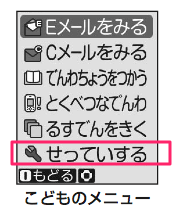
こどもメニューで「せっていする」を選択します。
次に、「保護者メニュー」を選択すると、ロックNo.をきかれるので、番号を入力し、本体の(2)決定を押します。
この番号、ロックNo.がわからないと、電源オフにはできないので、事前に確認しておきます。
初期設定は「1234」ですが、購入した時に、設定して、その後あまり使う機会がないと、忘れてしまっている場合がありますよね...
我が家でも、事前に確認したのですが、忘れてました(笑)
※ロックNo.の初期化は、auショップに行かないとできない!
万一、ロックNo.を忘れてしまって、初期値(1234)を試してもダメな場合は、auショップでの初期化が必要ですので、慌てないためにも事前に確認しておいた方がいいです。
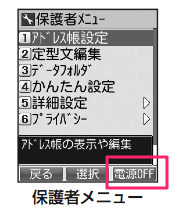
上記の画面になるので、本体の(2)を選択すると、電源OFFの確認画面になります。

YESを選択して、OK(中央キー押下)で完全に電源が切れます。
au以外の子供用携帯電話での操作方法についても航空会社のサイトにありましたので、リンクを載せておきます。
JAL(日本航空) 公式サイト – jal.co.jp
au ジュニアケータイをお持ちのお客さまへ
Softbank みまもりケータイをお持ちのお客さまへ
ANA(全日空)公式サイト – ana.co.jp
